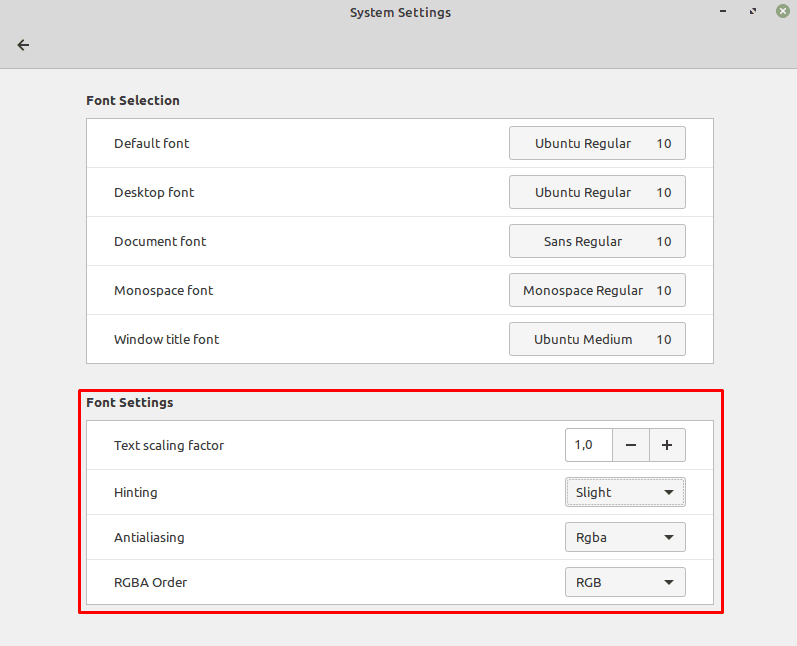Większość interakcji z komputerami odbywa się za pośrednictwem tekstu. Do wyświetlania tekstu na ekranie używane są czcionki definiujące wygląd znaków. Do różnych celów można używać różnych czcionek. Linux Mint definiuje pięć standardowych zastosowań czcionek, które można konfigurować niezależnie.
Aby skonfigurować czcionki używane przez Linux Mint, musisz otworzyć narzędzie wyboru czcionek. Aby to zrobić, naciśnij klawisz Super, a następnie wpisz „Wybór czcionki” i naciśnij Enter.
Wskazówka: klucz „Super” to nazwa, którą wiele dystrybucji Linuksa nadaje klawiszowi Windows lub klawiszowi „Command” Apple, aby uniknąć problemów ze znakami towarowymi.
Pierwsza z pięciu czcionek „Czcionka domyślna” jest używana dla większości tekstu w systemie operacyjnym. „Czcionka pulpitu” jest używana wyłącznie do etykiet ikon na pulpicie. „Czcionka dokumentu” ma być używana podczas wyświetlania dokumentów, jednak większość przeglądarek dokumentów używa własnych ustawień czcionki, więc nie jest to zbyt przydatne. „Czcionka Monospace” zmienia czcionkę używaną przez aplikacje terminalowe. Czcionka „Tytuł okna” zmienia czcionkę używaną w tytule okna u góry każdego okna.
Uwaga: opcje czcionek mają wpływ tylko na niektóre aplikacje. Nie będzie to miało wpływu na aplikacje, które ustawiają własne czcionki, takie jak Libre Office Writer lub Google Chrome.
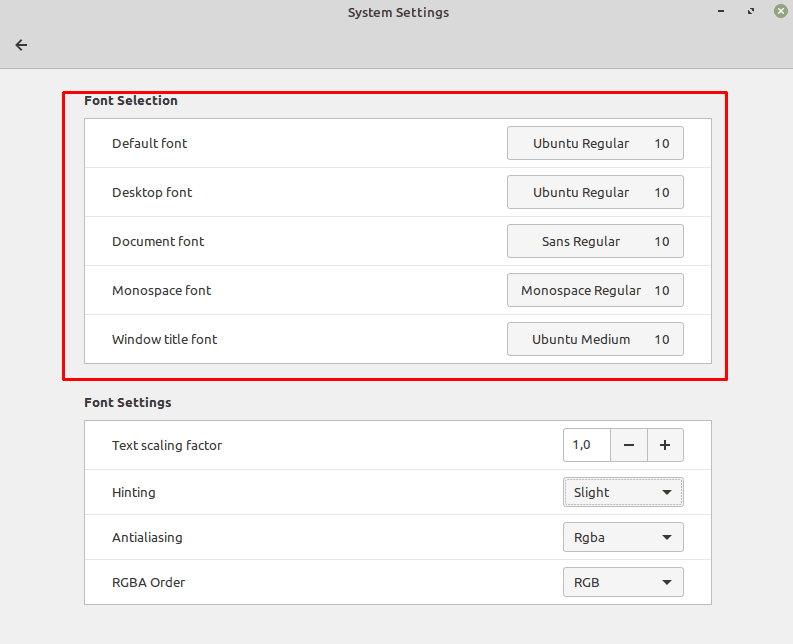
Klikając aktualnie używaną czcionkę dla dowolnej z pięciu kategorii czcionek, możesz wybrać nową czcionkę lub skonfigurować rozmiar czcionki. W oknie "Wybierz czcionkę" możesz użyć górnego pola tekstowego, aby wyszukać czcionkę według nazwy. Dodatkowo dolne pole tekstowe służy do pokazania, jak będzie wyglądać uzyskana czcionka i jej rozmiar.
Jeśli chcesz wrócić do domyślnego wyglądu, domyślne czcionki to odpowiednio „Ubuntu Regular”, „Ubuntu Regular”, „Sans Regular”, „Monospace Regular” i „Ubuntu Medium”. Wszystkie czcionki mają domyślnie rozmiar 10.
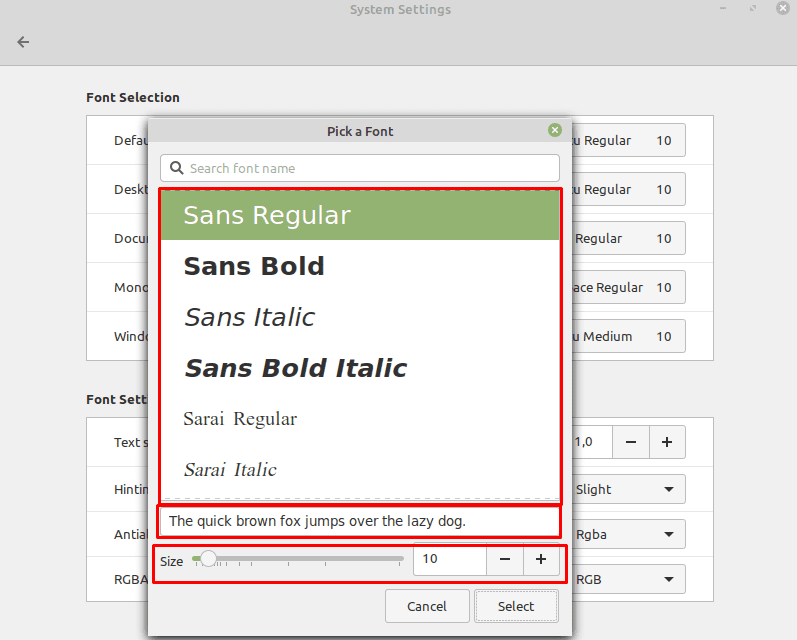
Ustawienia czcionki
„Współczynnik skalowania tekstu” dostosowuje skalowanie wszystkich dotkniętych czcionek, przy czym większe liczby skalują czcionki. „Podpowiedź” to technika dostosowywania sposobu wyświetlania znaków poprzez wyrównanie ich w poziomie i pionowo z fizycznymi pikselami na ekranie, starając się zminimalizować rozmycie wokół prosto linie.
„Antialiasing” to proces polegający na próbie wygładzenia postrzępionych krawędzi, szczególnie widocznych na ukośnych liniach i krzywych, poprzez zastosowanie subtelnego efektu rozmycia w celu poprawy jakości obrazu. Kolejność „RGBA” służy do konfigurowania sposobu stosowania efektu antyaliasingu.
Porada: W przypadku wygładzania „RGBA” odnosi się do rodzaju kolorów, które są stosowane do gładkich krawędzi, w szczególności: czerwonego, zielonego, niebieskiego i alfa. „Alfa” nie jest technicznie kolorem, zamiast tego jest terminem używanym w odniesieniu do przezroczystości. W ramach procesu wygładzania kolor niektórych pikseli jest dostosowywany przez dodanie koloru, podczas gdy inne stają się nieco bardziej przezroczyste.